Comment mettre à jour WhatsApp pour iPhone, Windows Phone et Nokia S40?
Depuis WhatsApp est devenu la principale application de messagerie mobile, ses développeurs ont parié à tout moment de l’apporter à autant d’utilisateurs que possible. En ce sens, cette application a été compatible avec de nombreux systèmes d’exploitation Smartphone. Par conséquent, à ce jour; Il n’est pas étonnant de savoir comment mettre à jour WhatsApp pour iPhone, Windows Phone et Nokia S40. Et c’est exactement ce que nous allons vous montrer aujourd’hui. Bien que, à la fin du guide; Nokia S40 utilisateurs obtiendront une surprise amère qu’ils sont probablement au courant.
Mise à jour WhatsApp pour iPhone
Resumen del contenido
iPhones ont l’un des systèmes d’exploitation les plus intuitifs et faciles à utiliser. Plus précisément, iOS, qui est le système d’exploitation d’Apple; il a une fonctionnalité assez simple à comprendre et à maîtriser. Cependant, de sorte que vous ne perdez pas de temps à tester pour vous-même; nous allons procéder à indiquer les instructions que vous devez suivre pour mettre à jour WhatsApp pour iPhone. Nous mentionnerons même les choses les plus importantes à garder à l’esprit au sujet du processus.
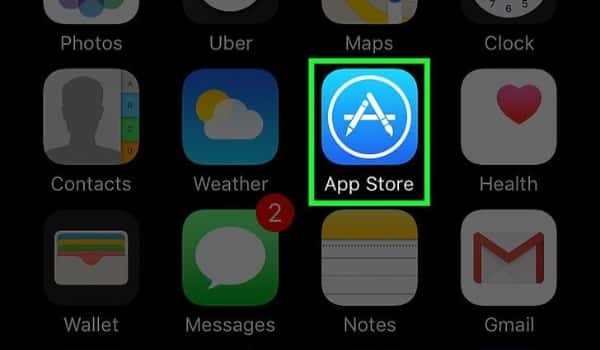
- Pour commencer, à partir de l’écran d’accueil de votre iPhone; vous devez vous connecter à l’App Store d’Apple. Vous le reconnaîtrez par une icône symbolisée par un « A » à l’intérieur d’un cercle avec un fond bleu. Aussi, juste en dessous de l’icône; vous verrez le nom de App Store (app store).
- Une fois à l’intérieur du magasin, vous devriez aller à la section Mises à jour. Cette section est l’une des options que vous verrez en bas de l’App Store. En cliquant sur son bouton, vous entrerez l’écran Mises à jour.
- Dans l’écran Mises à jour,votre appareil répertoriera les applications et les jeux qui ont une nouvelle mise à jour disponible. À côté de leurs noms et icônes respectifs, ils seront accompagnés d’un bouton Mise à jour.
- Dans la liste, recherchez votre application WhatsApp ; qui, comme vous le savez est celui qui a le symbole d’un téléphone blanc sur un fond vert. Lorsque vous le trouvez, appuyez sur son bouton Mise à jourrespectif.
- Après cela, il vous suffit d’attendre que l’App Store télécharge et installe le contenu de la nouvelle version de WhatsApp. Après quoi il est fortement recommandé de redémarrer l’application au cas où elle serait ouverte pendant le processus.
Choses importantes à garder à l’esprit
- Vous pouvez également effectuer cette mise à jour à l’aide d’un autre bouton : le bouton Mise à jour tous. Il est situé en haut à droite de la liste, aligné juste au-dessus des boutons pour mettre à jour chaque application séparément. Et c’est cela, avec ce bouton; non seulement WhatsApp sera mis à jour,mais aussi les autres applications qui apparaissent dans cette liste.
- Dans le cas où WhatsApp n’apparaît pas dans la liste des mises à jour en attente,c’est parce qu’il est probablement déjà dans sa dernière version. Soit parce qu’une nouvelle version n’a pas été publiée depuis votre dernière mise à jour, soit parce qu’elle a été mise à jour automatiquement.
- Pour QuesApp de mettre à jour automatiquement, avec le reste de vos applications et jeux; vous avez simplement besoin d’activer l’option de mises à jour automatiques. Pour ce faire, rendez-vous > sur l’itinéraire suivant depuis l’écran d’accueil de votre iPhone : iTunes Paramètres et App Store > Les téléchargements automatiques activent > le bouton Mises à jour. À partir de ce moment, les mises à jour détectées par votre iPhone seront traitées automatiquement chaque fois que vous êtes connecté à un réseau Wi-Fi.
Mise à jour WhatsApp pour Windows Phone
Smartphones avec des systèmes d’exploitation Windows n’a pas atteint le succès de Microsoft prévu. Au fil des ans, ses utilisateurs n’ont trouvé que des erreurs et des défaillances pour lesquelles ils n’ont reçu aucune compensation. Ces problèmes ont même abordé votre magasin d’applications, le Microsoft Store.
Mais, à ce jour; Grâce à la connaissance de ses développeurs des erreurs, Windows 10 Smartphones atteint un certain positionnement sur le marché. Si vous en avez un, vous devez apprendre à mettre à jour WhatsApp pour Windows Phone ainsi que le reste de ses applications … ce n’est pas vraiment autant que dans les cas de l’App Store et le Play Store.

- Dans ce cas, le processus est assez similaire. La première chose que vous devez faire est d’ouvrir le magasin d’applications Microsoft à partir du menu principal de votre Windows Phone. Il se trouve généralement sous le nom boutique et dont l’icône est un sac à provisions avec une fenêtre Windows typique et sur un fond violet.
- En entrant, dirigez votre regard vers le haut à gauche du magasin; là, vous trouverez une icône de trois points verticaux, juste au début de la barre de recherche. C’est le bouton Plus d’infos et vous devez appuyer dessus pour continuer.
- Ensuite, sélectionnez l’option Téléchargements et mises à jour. Il apparaît parmi les différentes options qui seront affichées après avoir appuyé sur le bouton Plus d’informations.
- Comme avec les iPhones, une liste de toutes les mises à jour et les jeux vidéo que vous avez installé qui ont une mise à jour en attentesera affichée à ce stade.
- Trouvez votre application WhatsApp dans la liste. Lorsque vous le trouvez, vous remarquerez à votre droite, un bouton de mise à jour l’accompagne.
- Après ce qui précède, le Microsoft Store va commencer à télécharger et à installer la nouvelle version de WhatsApp; vous ne pouvez attendre que le processus se termine sans aucun problème majeur.
- Enfin, nous vous recommandons toujours de redémarrer une application après chaque mise à jour. Cela permettra de s’assurer que les modifications sont appliquées instantanément et vous pouvez en profiter sans retard.
Choses importantes à garder à l’esprit
- Le Microsoft Store vous permet également de mettre à jour toutes vos applications et jeux avec de nouvelles versions disponibles avec un seul bouton : le bouton Mise à jour tous. Mais n’oubliez pas que l’utilisation de ce bouton fera mise à jour WhatsApp prendre un peu plus longtemps en fonction du nombre d’applications qui sont dans la liste.
- Si WhatsApp n’apparaît pas dans la liste,c’est parce que vous n’avez pas reçu une nouvelle mise à jour depuis votre dernière mise à jour ou ; vous pouvez avoir des paramètres de mise à jour automatiqueactivés. Dans ce cas, l’application se met à jour dès que vous recevez une nouvelle version.
- Dans le cas où vous n’avez pas de mises à jour automatiques activées, mais vous êtes intéressé par elle; Il vous suffit d’aller sur le chemin suivant : Microsoft Store > More Information > Settings > Updates and Apps > active le bouton Actualités.
Mise à jour WhatsApp pour Nokia S40
À la fin, nous quittons le légendaire système d’exploitation Nokia S40. Cela, malheureusement; il ya quatre mois, il a cessé de recevoir un soutien pour des applications comme WhatsApp. Ceux qui ont fait installer cette application avec un utilisateur déjà créé avant le 1er janvier de cette année, pourront continuer à en profiter mais sans recevoir de nouvelles mises à jour. Ce qui signifie que tôt ou tard, la version qu’ils avaient installé à ce jour; cessera d’être fonctionnel jusqu’à ce qu’il devienne complètement obsolète.

Pour ceux qui avaient l’application, mais n’avait pas créé un utilisateur; les perspectives s’avèrent être encore pires. Parce que WhatsApp pour Nokia S40 a manquéde soutien et de mises à jour, mais aussi sans la possibilité de générer de nouveaux comptes.
Cette décision prise par les dirigeants de WhatsApp n’est pas inhabituelle. Bien qu’ils se soucient d’apporter leur application à autant d’utilisateurs que possible, il n’est pas lucratif pour eux de maintenir une installation avec tout leur personnel dédié à la mise à niveau WhatsApp pour un système d’exploitation que seulement quelques-uns utilisent.
Quoi qu’il en soit, presque tous les utilisateurs ont déjà migré vers les appareils Android d’abord et iPhone en second lieu. Même Windows Phones ont pris beaucoup de retard sur ces deux, mais pas assez pour perdre l’attention de ces cadres.
Dans tous les cas, rappelez-vous que la mise à jour WhatsApp – aussi longtemps que la durée de vie de votre système d’exploitation vous permet de le faire-; c’est extrêmement important. Ce n’est pas seulement utilisé pour profiter de nouvelles fonctionnalités ou une meilleure apparence de l’interface. Sinon, plus important encore; renforcer la sécurité de vos données personnelles et des informations générales que vous téléchargez constamment dans le cloud avec vos conversations.
